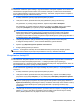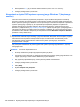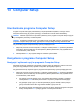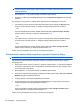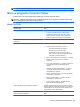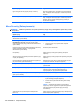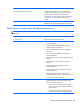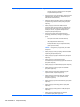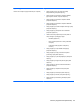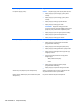Notebook PC Operating Instructions - Windows 7
Wybierz opcję Aby
Ignore changes and exit (Zignoruj zmiany i zakończ) Anulować wszelkie zmiany wprowadzone podczas bieżącej
sesji, a następnie zamknąć program i uruchomić ponownie
komputer.
Save changes and exit (Zapisz zmiany i zakończ) Zapisać wszelkie zmiany wprowadzone podczas bieżącej
sesji, a następnie zamknąć program i uruchomić ponownie
komputer. Zmiany zaczną obowiązywać po ponownym
uruchomieniu komputera.
Menu Security (Zabezpieczenia)
UWAGA: Niektóre wymienione w tej sekcji elementy mogą nie być obsługiwane przez dany model
komputera.
Wybierz opcję Aby
Setup BIOS Administrator Password (Ustaw hasło
administratora systemu BIOS)
Ustawić hasło administratora systemu BIOS.
User Management (Zarządzanie użytkownikami) > Create a
New BIOS User Account (Tworzenie nowego hasła
użytkownika BIOS) (wymaga podania hasła administratora
systemu BIOS)
●
Wybrać pozycję z listy użytkowników systemu BIOS.
● Wybrać pozycję z listy użytkowników narzędzia
ProtectTools.
Password Policy (requires a BIOS administrator password)
(Zasady zarządzania hasłami — wymaga hasła
administratora systemu BIOS)
Zmieniać kryteria zasad haseł.
HP SpareKey Włączyć/wyłączyć funkcję HP SpareKey (domyślnie
włączona).
Always Prompt for HP SpareKey Enrollment (Zawsze pytaj
o zapisy HP SpareKey)
Włączyć/wyłączyć funkcję zapisów HP SpareKey (domyślnie
włączona).
Fingerprint Reset on Reboot (Resetowanie linii papilarnych
przy uruchomieniu (jeś
li zainstalowane))
Resetować/wyczyścić dane czytnika linii papilarnych (tylko
w wybranych modelach; domyślnie wyłączone).
Change Password (Zmiana hasła) Wprowadzić, zmienić lub usunąć hasło administratora
systemu BIOS.
HP SpareKey Enrollment (Zapisy HP SpareKey) Zapisać lub wyzerować funkcję HP SpareKey, która jest
zestawem pytań i odpowiedzi zabezpieczających,
wykorzystywanych, gdy użytkownik zapomni hasła.
Anti Theft (Zabezpieczenie przeciwkradzieżowe) > AT-p
(tylko wybrane modele)
Włączyć/wyłączyć ochronę przed kradzieżą.
DriveLock Password (Hasło zabezpieczenia DriveLock) ● Włączyć/wyłączyć funkcję DriveLock dla dowolnego
dysku twardego (domyślnie włączona).
●
Zmienić hasło użytkownika lub hasło główne funkcji
DriveLock.
UWAGA: Ustawienia funkcji DriveLock są dostę
pne
wyłącznie po otwarciu programu Computer Setup podczas
włączania komputera (nie podczas jego ponownego
uruchamiania).
Automatic DriveLock (Automatyczne zabezpieczenie
DriveLock)
Włączyć/wyłączyć obsługę automatycznego zabezpieczenia
DriveLock (domyślnie wyłączone).
134 Rozdział 13 Computer Setup